PDF'de nasıl yazılır

Giriş
PDF, içeriğin biçimlendirmesini koruyabilmesi nedeniyle günümüzde en yaygın kullanılan formatlardan biridir. Kullanılan yazılım ne olursa olsun, PDF'nin içeriği değiştirilmez, bu da belgeleri paylaşmak için idealdir.
PDF'lerle ilgili sorun tam da bu avantajlarında yatmaktadır. Düzenlenemeyen belgeler oldukları için, birçok kişi PDF'nin metnini veya içeriğini düzenlemek istediğinde bunu yapamama sorunuyla karşılaşır. PDF nasıl yazılır diye merak ediyorsanız, mükemmel bir makaledesiniz.
Evet, bir PDF'ye yazmak mümkündür. Bu PDFBeast gibi araçlar sayesinde mümkün. Bu araç sayesinde, bir PDF'yi yazmak için düzenleyebilir ve diğer birçok değişikliği yapabilirsiniz. Bu makalede PDFBeast aracını PDF'ye yazmak için nasıl kullanabileceğinizi açıklayacağız.
PDF üzerine nasıl yazılır
Bir PDF üzerine yazmak istiyorsanız, çünkü metin eklemek veya içindeki bir hatayı düzeltmek istiyorsanız, PDFBeast aracı sayesinde bunu yapabilirsiniz.
Düşündüğünüzden çok daha basit olsa da, belgenizi düzenlemek için izlemeniz gereken adımları burada bulabilirsiniz, böylece üzerine yazabilirsiniz:
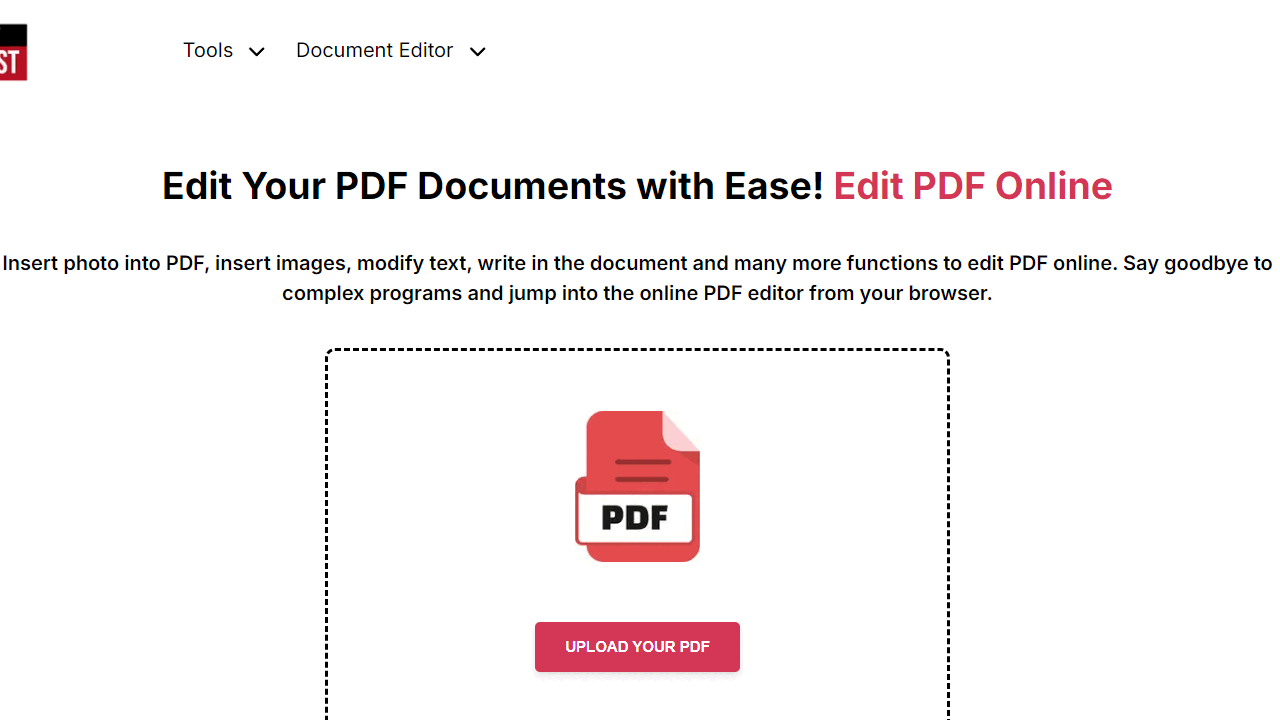
- Belge düzenleyiciye erişmek için pdfbeast.com/tr/edit-pdf adresinden PDFBeast PDF düzenleme aracında oturum açın.
- Ekranın ortasında PDF belgenizi yükleme seçeneğini göreceksiniz. Buna tıklayın ve düzenlemek istediğiniz PDF'yi platforma yükleyin.
- PDFBeast ile metin yazmak için iki seçeneğiniz vardır. İlk olarak, ana gezinti çubuğu aracılığıyla bir metin kutusu ekleyebilir ve içine yazabilirsiniz. İkinci seçenek ise bunu “Metni Düzenle” seçeneği aracılığıyla yapmaktır (bazı değişiklikler yapmak istemeniz durumunda). İşlevi etkinleştirmek için buna tıklayın, böylece belgenizi düzenlemeye başlayabilirsiniz. Metin yazabileceğinizi ve silebileceğinizi göreceksiniz.
- İstediğiniz tüm değişiklikleri yaptığınızda, belgeyi indirme zamanı gelmiştir. Kırmızı bir düğme üzerinde “İndir” ("Download") seçeneğini göreceksiniz. Düzenlenmiş son belgeye sahip olmak için buna tıklayın.
PDF yazarken dikkat edilmesi gerekenler
Genellikle PDF üzerine yazı yazmak isteyen kişilerin yaptığı şey belgeyi Word gibi kaçınılabilir bir formata dönüştürmektir. Daha sonra belgeyi düzenler, ihtiyaç duydukları metni yazar ve son olarak PDF'ye geri dönüştürürler.
Bir PDF'yi başka bir formata dönüştürmek metnin yapısını değiştirebileceğinden, bu prosedür birçok soruna neden olur. PDFBeast gibi metin düzenleyicilerin bu kadar ilginç olmasının nedeni budur.
Artık bir PDF belgesine nasıl yazı yazacağınızı bildiğinize göre, metin yazmak için iki seçenek hakkında ayrıntılı olarak konuşmanın zamanı geldi. Her ikisi de kullanışlı olmasına rağmen, farklı özelliklere sahiptirler.
Metin kutusu ile PDF üzerine yazma
PDF üzerine yazı yazmak isteyenler için aracın sunduğu ilk seçenek, belgenin herhangi bir yerine serbest biçimli bir metin kutusu eklemektir. Özellikle metnin yerleşimini çok fazla önemsemiyorsanız, yazmak için çok ilginç bir yoldur.
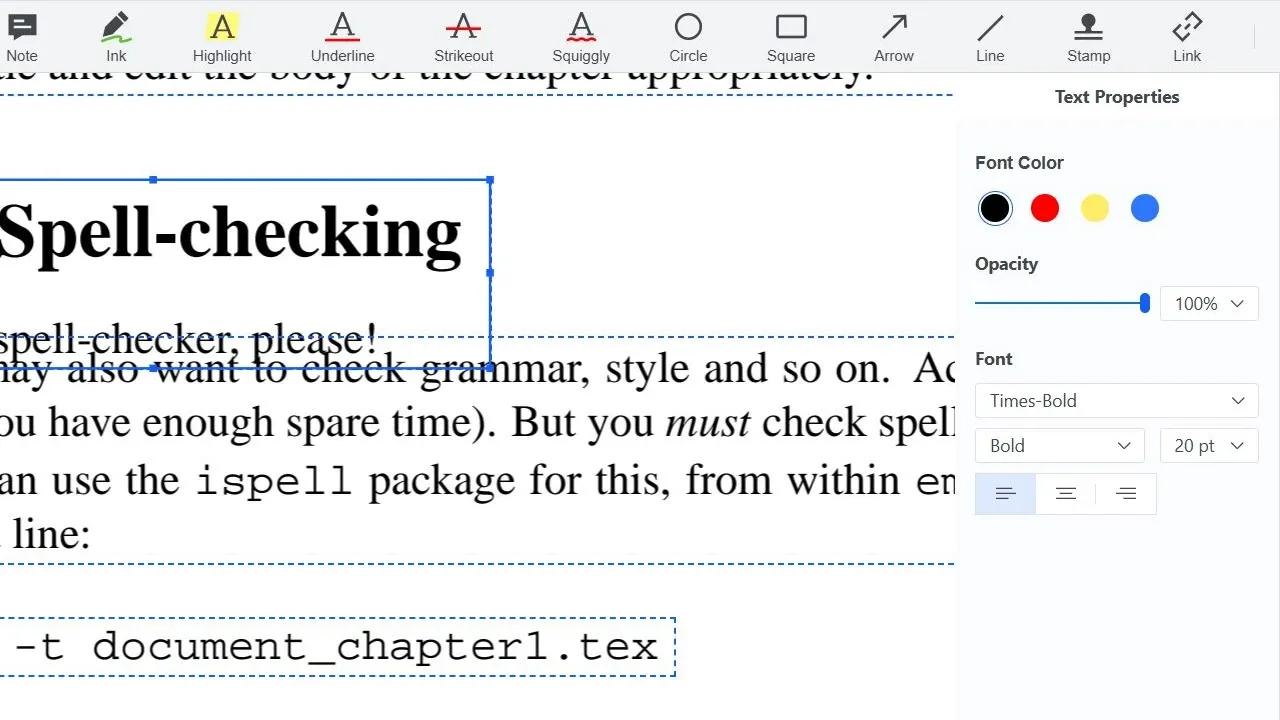
Metin eklemenin manuel bir yolu olduğundan, metni tam olarak bir noktaya sığdırmak zordur. Her ne kadar metin kutusunu taşıyabilseniz de, belgedeki diğer cümlelerle aynı hizada olmayabilir. Metin yerleştirme konusunda hassasiyete ihtiyacınız varsa, bu en iyi seçenek olmayabilir.
Metni düzenle
Kullanılabilen diğer seçenek metni düzenle. Yalnızca PDF'den metin silmekle kalmayacak, aynı zamanda PDF'ye orijinal biçimlendirmeyle yazabileceksiniz.
Orijinal metin kutusunun yapısını takip etmenin yanı sıra belgenin biçimlendirmesini ve yazı tipini korumanıza olanak tanır. Amacınız PDF'deki hataları düzeltmek veya cümleleri uzatmaksa, Metni Düzenle seçeneği kesinlikle ihtiyacınız olan şeydir.



